Ich musste auf einen anderen Laptop umsteigenVor kurzem und es hat einige Zeit gedauert, es so einzurichten, wie ich es auf meinem alten Laptop eingerichtet hatte. Überraschenderweise war es für mich eine der schwierigeren Aufgaben, meinen Browser zum Spielen zu bewegen. Jedes Mal, wenn ich etwas googelte, wurde standardmäßig die lokale Google-Suche verwendet. Ich hatte es zuvor so eingerichtet, dass es immer Google.com verwendet, aber der Trick dahinter war lange vergessen und brauchte mehr Zeit, als ich investieren wollte, um es wieder herauszufinden. Warum können sie es nicht einfacher machen? Denken Sie darüber nach, wenn Sie möchten, dass Ihr Browser die lokale Google-Suche ignoriert, und nur Google.com verwendet. Hier ist der Trick, den Sie in Firefox, Chrome und Internet Explorer ausführen können.
Der vorübergehende Fix
Ich werde dies zum Wohle aller weitergebenSie versuchen, auf einem öffentlichen System oder einem anderen System, das Sie vorübergehend verwenden möchten, auf Google.com zu suchen. Normalerweise erhalten Sie eine lokalisierte Version, wenn Sie Google in die Suchleiste eingeben und die Google-Startseite aufrufen. Unabhängig davon, welchen Browser Sie verwenden, sollten Sie "google.com" in die URL-Leiste eingeben und die Eingabetaste drücken. Google leitet Sie mit einem kleinen Unterschied erneut zu Ihrer lokalen Google-Suchseite weiter. In der unteren rechten Ecke sehen Sie die Option "Google.com verwenden". Klicken Sie darauf und Sie werden nicht mehr zu Ihrer lokalen Suche weitergeleitet. Dies ist eine vorübergehende Lösung.

Chrom
Damit Chrome die lokale Suche dauerhaft ignoriertund verwenden Sie immer Google.com. Gehen Sie zu Einstellungen> Suche> Suchmaschinen verwalten. Wählen Sie eine andere Suchmaschine aus, die Sie möglicherweise aufgelistet haben, und löschen Sie Google (Vertrauen Sie mir). Scrollen Sie nun nach unten, um eine neue Suchmaschine hinzuzufügen. Geben Sie Google NCR in das Namensfeld, Google NCR in das Schlüsselwortfeld und ein https://www.google.com/search?q=%s&pws=0&gl=us&gws_rd=cr im Abfragefeld. Klicken Sie auf "Fertig" und machen Sie es zur neuen Standardsuchmaschine.
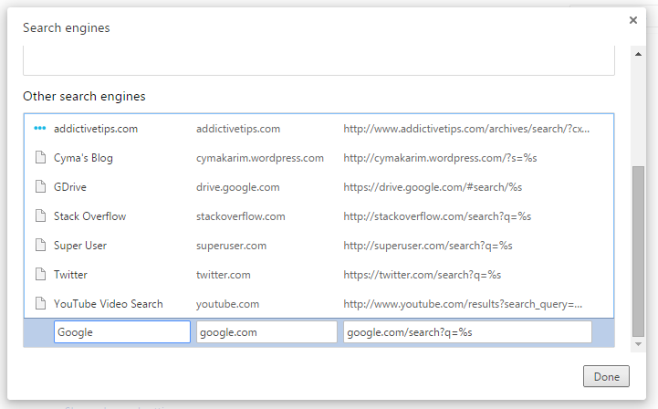
Feuerfuchs
Firefox ist mit Sicherheit die schwierigste Version, wenn Sie Version 32 oder höher verwenden, da alle Versionen nach Firefox 32 eine sehr nützliche Zeichenfolge deaktiviert haben keyword.url. Wenn Sie eine ältere Version haben, rufen Sie die Seite about: config auf und suchen Sie nach "keyword.url". Setzen Sie den Wert auf http://google.com/search?q=%s und Sie können loslegen (starten Sie Firefox aus gutem Grund neu).
Wenn Sie auf der neuesten Version von Firefox sindDie Dinge werden jedoch anders und restriktiver sein. Sie müssen ein Add-On verwenden, da die oben genannte Voreinstellung in den neueren Versionen entfernt wurde. Es gibt ein Add-On, das behauptet, es zurückzubringen, aber es ist in unseren Tests fehlgeschlagen und es ist laut dem Entwickler experimentell. Verwenden Sie stattdessen immer ".com" - Google.com (auf Englisch), damit Firefox immer auf Google.com sucht.
Installieren Sie immer ".com" - Google.com (in englischer Sprache) für Firefox
Internet Explorer
Laut Microsoft Einstellung und VerwaltungSuchmaschinen können Sie nur durch Add-Ons erreichen. Klicken Sie zum Hinzufügen von Google.com als Standardsuchmaschine auf den Pfeil rechts neben der URL-Leiste und wählen Sie "Hinzufügen". Sie werden zur Internet Explorer-Add-On-Seite weitergeleitet, auf der Sie Google als Suchmaschine installieren können. Google.com wird immer geöffnet.
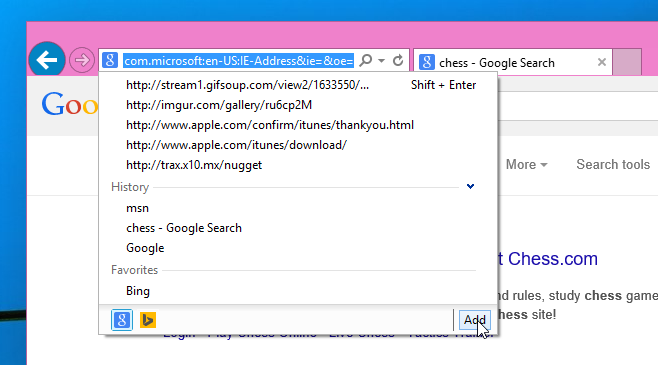
Installieren Sie die Google-Suche für Internet Explorer
In allen Fällen, in denen Sie die manuell eingeben könnenSuchparameter können Sie das ".com" durch etwas anderes wie ".uk" ersetzen, wenn Sie die lokale Suche bevorzugen. Die Option funktioniert nicht mit Firefox, aber mit Internet Explorer können Sie die Suchparameter über den Add-On-Manager bearbeiten.













Bemerkungen